
Explore los culpables de por qué las imágenes desaparecen de los mensajes de texto de su iPhone y descubra cómo obtener las fotos desaparecidas para aparecer en la aplicación Mensajes iOS en poco tiempo.
La aplicación de mensajes en iPhone parece una red de seguridad para sus mensajes de texto, iMessages, así como los archivos adjuntos como fotos, videos, documentos, etc. En las conversaciones, pero cuando realmente lo miras, algunas de las imágenes han desaparecido.
Faltar fotos en mensajes de texto o iMessages en un iPhone es una experiencia frustrante, especialmente cuando esas imágenes tienen un valor importante. He aquí por qué las imágenes desaparecen de la aplicación de mensajes de iPhone, además de lo que puede hacer para solucionar o restaurar todas las fotos de mensajes de texto desaparecidos en su dispositivo iOS.
La recuperación de datos de iPhone podría ser el salvavidas en caso de que la desaparición de la imagen de mensajes dentro del iPhone sea causada por una eliminación accidental. Recupera los textos, imágenes y otros archivos adjuntos de mensajes en minutos.
¿Por qué desaparecen las imágenes en los mensajes de texto del iPhone?
Si alguna vez ha abierto una conversación en su iPhone solo para encontrar las fotos enviadas o recibidas anteriores en los mensajes que están desapareciendo o no se muestran, no está solo.
La razón más común para que las fotos del iPhone en el mensaje de texto se vayan son las actualizaciones o errores de iOS. Muchos usuarios de iPhone informaron que desaparecieron imágenes en mensajes SMS o iMessages desde que se actualizaron a una nueva versión de iOS.
El iPhone también puede haber experimentado el problema de sincronización de mensajes iCloud, almacenamiento de dispositivo bajo, configuración de entrega automática de mensajes, problema de conectividad de red o eliminación accidental humana que provocó que las imágenes desaparecieran de la pantalla de mensajes de texto, o no se carguen en absoluto.
RELACIONADO: Qué hacer si los mensajes de texto no aparecen en iPhone
Cómo solucionar imágenes que desaparecen de los mensajes de iPhone
No importa cómo se produjeran las fotos que faltan en los mensajes de su iPhone, hay algunos métodos de solución de problemas que puede usar para solucionarlo o al menos evitar que el problema obstaculice permanentemente las imágenes que aparecen en las conversaciones de mensajes.
Corrige 1- fotos faltantes en el mensaje de texto después de la actualización de iOS
A veces, las nuevas actualizaciones de iOS pueden introducir fallas de software que interfieren con cómo los mensajes muestran las imágenes adjuntas en una conversación. Cuando nota que las imágenes aleatorias han estado desapareciendo de los mensajes después de actualizar el iPhone a la última versión de iOS, podría ser que la aplicación de mensajes en sí pueda encontrar errores o errores temporales.
Para obtener el mejor resultado, la indexación de mensajes de apagado a través de la configuración de Siri & Search de iPhone a menudo limpiará el problema con la aplicación Mensajes que conduce a SMS o fotos de iMessage faltantes durante una actualización de iOS. Para hacer esto:
- En Configuración, toque Buscar.
- Desplácese hacia abajo y toque Mensajes.
- Apague los interruptores para Mostrar aplicación en la búsqueda y Mostrar contenido en la búsqueda.
- Reinicie su iPhone.
- Cuando su iPhone comience a volver a subir, regrese a Ajustes > Buscar > Mensajesluego active todos los interruptores para actualizar la configuración del índice.
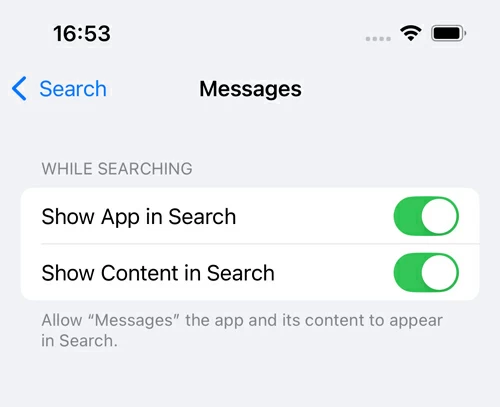
Regrese a la aplicación Mensajes, verá un mensaje que dice que el teléfono está indexando todos los mensajes. Dale algo de tiempo. Puede tomar unas horas o incluso un día entero, pero todas sus fotos temporalmente desaparecidas en sus mensajes deberían volver eventualmente.
Consejo: Si bien muchos usuarios se quejaron de que la actualización de la actualización de iOS más nueva es el culpable de las imágenes faltantes en un hilo de texto, siempre mantenga su iPhone actualizado instalando la última versión de iOS podría ser una solución de errores bastante útil para muchos problemas de software.
Corrige 2- Deleto automático en la configuración de mensajes
Si configura su iPhone para eliminar sus mensajes antiguos después de una época específica de 30 días o 1 año, puede hacer que sus conversaciones de mensajes y todos los archivos adjuntos, incluidas las imágenes, se falten confiando en la función de entrega automática en la configuración de mensajes.
Para evitar que las fotos de mensajes desaparezcan de un iPhone sin previo aviso, navegue a Ajustes > Aplicaciones > Mensajesdesplácese hacia abajo hasta el historial de mensajes y toque Mensajes. Cerciorarse Para siempre se selecciona para mantener todo su historial de texto y archivos adjuntos de imagen que aparecen en la bandeja de entrada del mensaje indefinidamente.
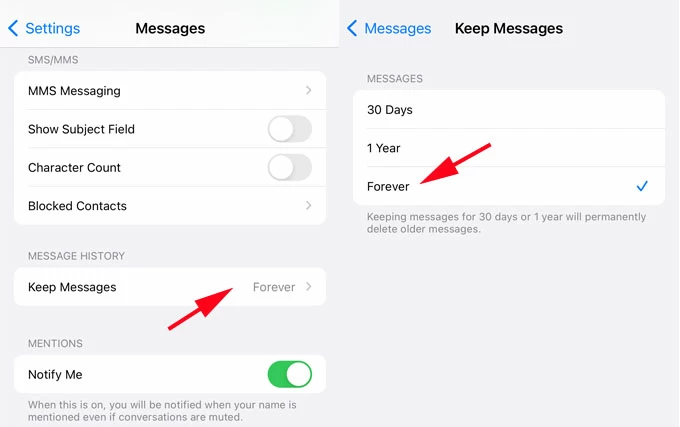
Arreglar 3- Eliminar accidentalmente las imágenes en el historial de mensajes
Los errores humanos también pueden causar el problema con las fotos que faltan en el hilo de texto real. Cuando eliminó accidentalmente una foto dentro de una conversación, desaparecerá de la lista de conversación al instante, pero hay una gran posibilidad de recuperar las fotos desaparecidas restaurándolas de la carpeta eliminada recientemente donde retiene sus mensajes eliminados durante 30 días.
Siga estos pasos para verificar la carpeta eliminada recientemente y corregir la desaparición de las imágenes en el historial de mensajes de texto.
- Abierto Mensajes aplicación
- Grifo Editar > Show recientemente eliminado. O toque filtros> recientemente eliminados.
- Elija la conversación que contenga los accesorios de fotos que le falta.
- Aprovechar Recuperar > Recuperar mensaje.
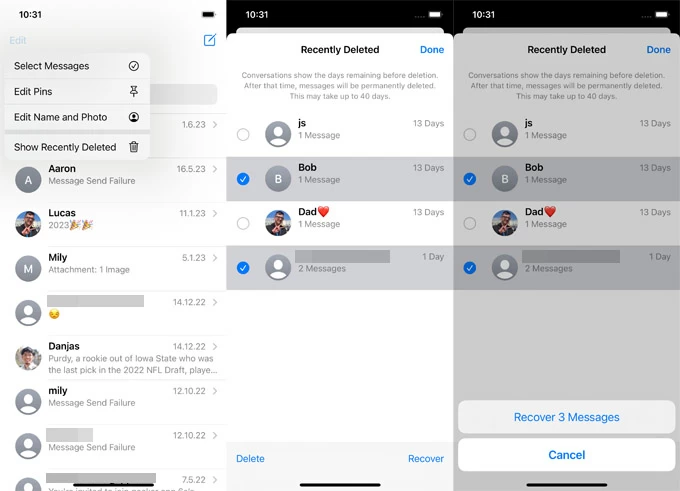
En caso de que las imágenes desaparecidas se hayan desaparecido recientemente eliminadas, podrían estar perdiendo permanentemente. Para abordar el problema, salte a la siguiente parte de Recuperación de fotos cuando faltan mensajes de texto debido a la eliminación permanente.
Arreglar 4- Los mensajes en iCloud no funcionan correctamente
Mal funcionamiento con mensajes iCloud detiene las imágenes que aparecen en mensajes en el iPhone. Si su almacenamiento de iCloud está lleno o su iPhone tiene una conexión a Internet inestable, la sincronización de los mensajes y las fotos acompañantes y otros archivos adjuntos podrían verse interrumpidos, lo que puede conducir a un resultado de que la historia de las fotos se ha ido de mensajes iOS.
Para descartar los mensajes de iCloud, el problema de sincronización relacionado con las imágenes SMS/ iMessage faltantes, conecte su iPhone a una red Wi-Fi activa, luego haga lo siguiente.
Verifique el almacenamiento de iCloud. Abierto Ajustesgrifo (Su nombre) > icloud. El gráfico de barras en la parte superior muestra su uso general de almacenamiento. Si está lleno, toque Almacenamiento Para administrar la pantalla de almacenamiento, donde puede eliminar las copias de seguridad antiguas o actualizar su plan.
Apague y encienda iCloud para obtener mensajes.
- En iPhone, toque Configuración> (su nombre)> iCloud.
- Bajo guardado en iCloud, toque Mensajes.
- Alternar Usar en este iPhone.
- Espera un rato y enciende Usar en este iPhone Para que sus fotos desaparecidas se sincronicen de regreso a su conversación de mensaje sin problemas.
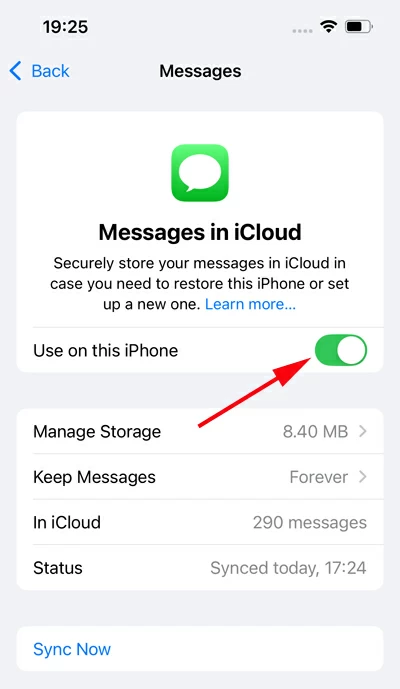
Si bien a veces es un paso de solución de problemas, alternar los mensajes en iCloud ocasionalmente puede causar desaparición de fotos mientras los mensajes se vuelven a sincronizar. Esto se debe a que la eliminación se realizó en un dispositivo se refleja en otro dispositivo que se registra en la misma ID de Apple una vez que se inicia la sincronización de iCloud.
Arreglar 5- Bajo almacenamiento en iPhone
Si las imágenes aleatorias (no todas) han desaparecido de sus mensajes de texto debido al bajo almacenamiento de iPhone, una manera fácil de resolver el problema es liberar espacio. Simplemente revise su almacenamiento en Configuración> General> Almacenamiento de iPhoney borrar aplicaciones no utilizadas o archivos grandes.
Cuando su iPhone está sin almacenamiento, iOS puede comenzar a descargar datos más antiguos o menos acusados, incluidos los archivos adjuntos para dejar espacio para el nuevo contenido. Esto puede hacer que las fotos de los mensajes desaparezcan o se vuelvan inaccesibles.
Solucionar 6- Problema de conectividad de red
Si todavía está experimentando problemas con las imágenes que desaparecen automáticamente de los mensajes de texto, puede ser útil ver si el problema sucede con la conexión de red. Un datos celulares débiles o una conexión Wi-Fi o errores con configuraciones de red puede provocar imágenes que no se cargan o se muestren en el mensaje iMessage o SMS. En tal caso, el marcador de posición de la imagen permanece, mostrando como un signo de interrogación, pero falta el archivo real.
Para obtener la corrección de errores para las imágenes que no aparecen en textos en su iPhone, intente resolver los extraños problemas de conectividad en Ajustes > General > Transferir o restablecer iPhone > Reiniciar > Restablecer la configuración de la red.
Restaurar fotos de iMessage/ SMS faltantes en iPhone con o sin copia de seguridad
Si ninguno de los consejos de solución de problemas antes mencionados resuelve sus imágenes faltantes del hilo de texto real, es hora de considerar que el problema está acostado en una limpieza o eliminación permanente. El software de recuperación de archivos confiable y las copias de seguridad del iPhone son soluciones de solución de problemas que le permiten intentar corregir la desaparición de las fotos de los mensajes de texto del iPhone activando una recuperación.
Opción 1- Use la herramienta de recuperación de datos de iPhone
En el caso de que no pueda encontrar nada a través de la carpeta recientemente eliminada cuando las fotos de mensajes de texto del iPhone desaparezcan al azar, querrá alcanzar la recuperación de datos de iPhone.
La mayor parte del tiempo, un mensaje eliminado o perdido en su iPhone todavía está allí en su memoria flash, esperando ser sobrescribida por nuevos datos. Si este es el caso, el software puede restaurar el mensaje junto con las imágenes, videos y otros archivos adjuntos que acompañan cuando desaparecen, con una alta tasa de éxito.
Aquí le mostramos cómo recuperar las fotos de los mensajes en iPhone de manera rápida y fácil, incluso no tiene ninguna copia de seguridad.
1. Inicie la recuperación de datos del iPhone en su PC o Mac una vez instalado.
2. Elija Recuperarse del dispositivo iOS modo. A menudo se selecciona de forma predeterminada.
3. Conecte su iPhone a su computadora a través de un cable de rayos y haga clic en Escaneo de inicio botón.
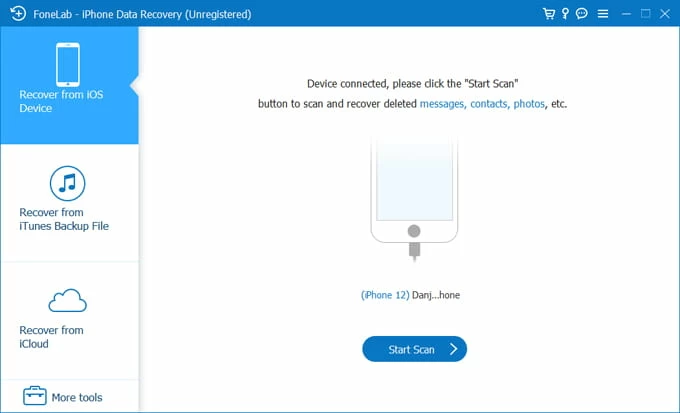
4. Espere a que el programa haga un escaneo profundo y encuentre sus imágenes desaparecidas en sus hilos.
5. Cuando termine, haga clic Adjuntos de mensajes en la barra lateral. Esto debería mostrar todas las imágenes, videos y cualquier otro archivo adjunto en su aplicación de mensajes.
Si necesita restaurar una conversación completa cuando los mensajes de texto desaparecieron de su iPhone, haga clic en los mensajes para eso.
Suggested read: ¿Mensajes de texto desaparecidos? Aquí te mostramos cómo recuperar mensajes eliminados en Android
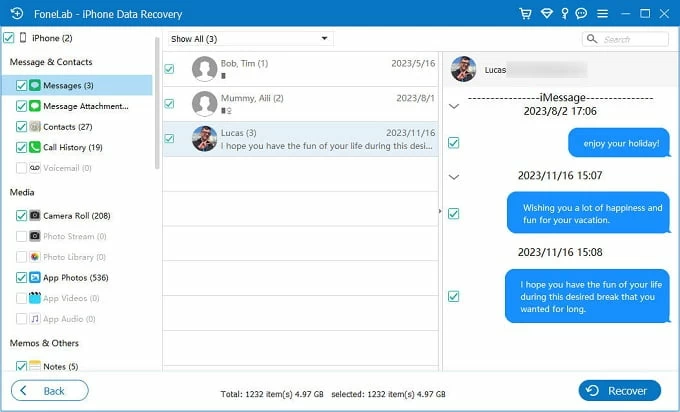
6. Elija las imágenes que le gustaría restaurar y hacer clic Recuperar botón. Deberá elegir una carpeta de destino en su computadora para guardar las imágenes una vez recuperadas.

Opción 2- Restaurar la copia de seguridad de iCloud
Tenga en cuenta que, si está utilizando mensajes iCloud, sus mensajes no son parte de la copia de seguridad de iCloud. Por lo tanto, restaurar una copia de seguridad de iCloud no ayudará cuando se enfrente al problema con sus imágenes que desaparecen de los mensajes de texto.
Si no es su estuche, use estos pasos para restaurar su iPhone a iCloud Copia de copia de seguridad desde antes del momento en que sus fotos se desvanecieron para recuperarlos. Tenga en cuenta que perderá cualquier cosa desde que hiciera esa copia de seguridad.
1. Ve a Ajustes > General > Transferir o restablecer iPhone > Borrar todo el contenido y la configuración. Siga las indicaciones en pantalla para restaurar su dispositivo a la configuración de fábrica.
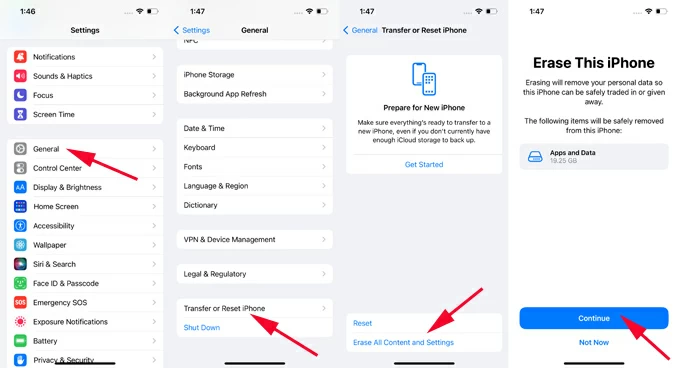
2. Cuando se borre y se reinicie, pase por los pasos de configuración.
3. En la transferencia de sus aplicaciones y pantalla de datos, elija Desde iCloud Backup.
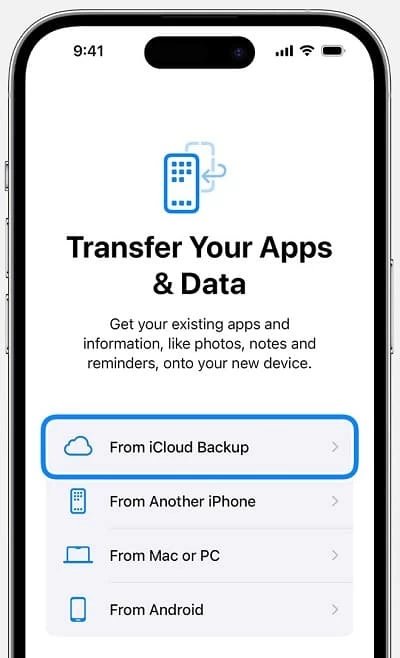
4. Inicie sesión en su iCloud con su ID de Apple y contraseña.
5. Elija una copia de seguridad iCloud que contenga las imágenes perdidas que tiene en sus conversaciones.
6. Su iPhone ahora está restaurando sus mensajes desde iCloud. Una vez hecho esto, debería ver que sus imágenes aparecen en el mensaje.
Opción 3- Restaurar la copia de seguridad de iTunes/ Finder
Restaurar una copia de seguridad de iPhone reciente a través de iTunes o Finder también puede solucionar el problema con sus imágenes de desaparición en textos o iMessages. Para hacer esto:
1. Ejecute iTunes o buscador en su computadora.
2. Conecte su iPhone a la computadora con un cable de rayos.
3. Localice su dispositivo en iTunes o ventana del buscador.
4. Haga clic en Restaurar copia de seguridad.
5. Elija una copia de seguridad para restaurar sus fotos desaparecidas en la aplicación Mensajes para iPhone. ¡Hecho!

¡Imágenes desapareciendo de los mensajes de texto fijados para iPhone!
Entonces, ha aprendido por qué sus imágenes están desapareciendo de los mensajes de texto en el dispositivo iOS, y obtuvo un mejor manejo de cómo solucionar cuándo las fotos y los videos que envió en los mensajes de texto ya no son visibles, y también tienen consejos de recuperación útiles para recuperar las imágenes que faltan adjuntas en las conversaciones.
Si lo ha intentado todo y aún no puede ver imágenes en el mensaje, comuníquese con el soporte de Apple para obtener más ayuda.
Artículos relacionados
Cómo encontrar y recuperar fotos eliminadas en iPhone
Cómo eliminar la ID de Apple del iPhone sin contraseña
